So finden Sie die Amazon-Wunschliste von jemandem
Die meisten Menschen neigen heutzutage dazu, Produkte online zu kaufen, da dies viel einfacher und schneller ist. Amazon ist eine solche großartige Online-Shopping-Website. Millionen von Benutzern nutzen Amazon , um ihre Lieblingsprodukte online einzukaufen. Von vielfältigen Optionen zur Auswahl bis hin zu erstaunlichen Liefergeschwindigkeiten hat es sich im E-Commerce-Bereich hervorgetan. Amazon wird nicht nur zum Einkaufen verwendet(used for shopping) , sondern auch zum Versenden von Geschenken(used for delivering gifts) an Ihre Lieben. Ja, Sie haben richtig gelesen! Sie können einen Geschenkartikel für Ihre Freunde, Kollegen oder Ihren Partner über die Amazon-Wunschliste(Amazon Wish List) bestellen und ihn direkt an ihre Wohnung senden. Die Wish List -Funktion von Amazontut dies auf magische Weise. Lassen Sie uns lernen, wie wir die Amazon-Wunschliste(Amazon Wish List) einer Person finden können .

So finden Sie die Amazon-Wunschliste von jemandem(How to Find Someone’s Amazon Wish List)
Wenn Sie etwas verschenken möchten, sollten Sie einige Dinge beachten, vor allem
- Dem Beschenkten soll das Geschenk gefallen( The recipient should like the gift) . Dieses Geschenk könnte ein Mittel sein, um Ihre Freundschaft zu stärken.
- Sie sollten diesen Gegenstand nicht bereits haben(They should not already have that item) .
Aber woher wissen Sie, was Ihren Lieben gefällt? (But how do you come to know what your loved ones like?)Es kann ein bisschen schwer zu beantworten sein. Wenn Sie die Person nicht gut genug kennen, wäre es noch schwieriger. Wissen Sie, wie Amazon Ihnen helfen kann, ein gutes Geschenk zu finden? (Do you know how Amazon could help you find a good gift?)Lassen Sie uns demonstrieren, wie Sie die Amazon-Wunschliste(Amazon Wish List) einer Person finden .
Hinweis:(Note:) Sie können die Wunschliste einer Person nur dann auf Amazon finden, wenn(List) sie sie(Amazon) auf „ Öffentlich(Public) “ gesetzt und mit Ihnen geteilt hat . (shared it)Leider können Sie nicht auf die Wunschliste einer Person zugreifen, die sie auf Privat(Private) gesetzt hat .
Option 1: Fragen Sie Ihre Freunde nach ihrer Amazon-Wunschliste (über die Amazon-Webversion)(Option 1: Ask Your Friends for their Amazon Wish List (via Amazon web version))
Sie können Ihren Freund bitten, seine Amazon-Wunschliste(Amazon Wish List) mit Ihnen zu teilen. Amazon vereinfacht Ihre Aufgabe, indem es auch ein vorgefertigtes Nachrichtenformat( ready-made message format) anzeigt .
- Sie können diese Nachricht einfach kopieren und Ihre Freunde auffordern, ihre Wunschlisten über Amazon selbst(via Amazon itself) mit Ihnen zu teilen .
- Außerdem können Sie diese Nachricht kopieren und direkt per E-Mail(email it directly) an Ihre Freunde senden.
Um die Amazon-Wunschliste(Amazon Wish List) Ihres Freundes herauszufinden ,
1. Öffnen Sie die Amazon-Website in einem beliebigen Webbrowser , z. B. Chrome , Firefox usw.
2. Melden Sie sich bei(Log in) Ihrem Konto an und bewegen Sie den Mauszeiger über die Option Konten & Listen(Accounts & Lists ) in der oberen rechten Ecke.
3. Klicken Sie auf die Option mit der Bezeichnung Find a List or Registry (siehe Abbildung).

4. Navigieren Sie zur Registerkarte „ Ihre Freunde “. (Your Friends)Hier finden Sie die Standardnachricht von Amazon(Amazon’s default message) .
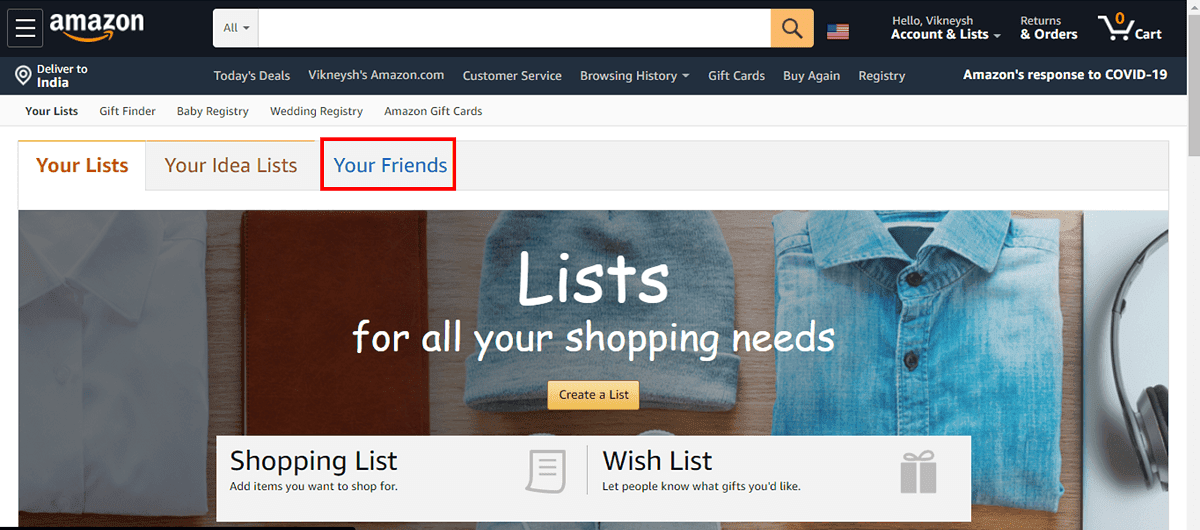
5. Klicken Sie auf die Option Nachricht(Copy message ) kopieren, um diesen voreingestellten Text in Ihre Zwischenablage zu kopieren.
6A. Fügen Sie es ein und senden Sie es (Paste it)über eine beliebige App(through any app) Ihrer Wahl an Ihren Freund .
6B. Oder entscheiden Sie sich für die von Amazon bereitgestellte Option Diese Nachricht per E-Mail versenden.(Email this message )
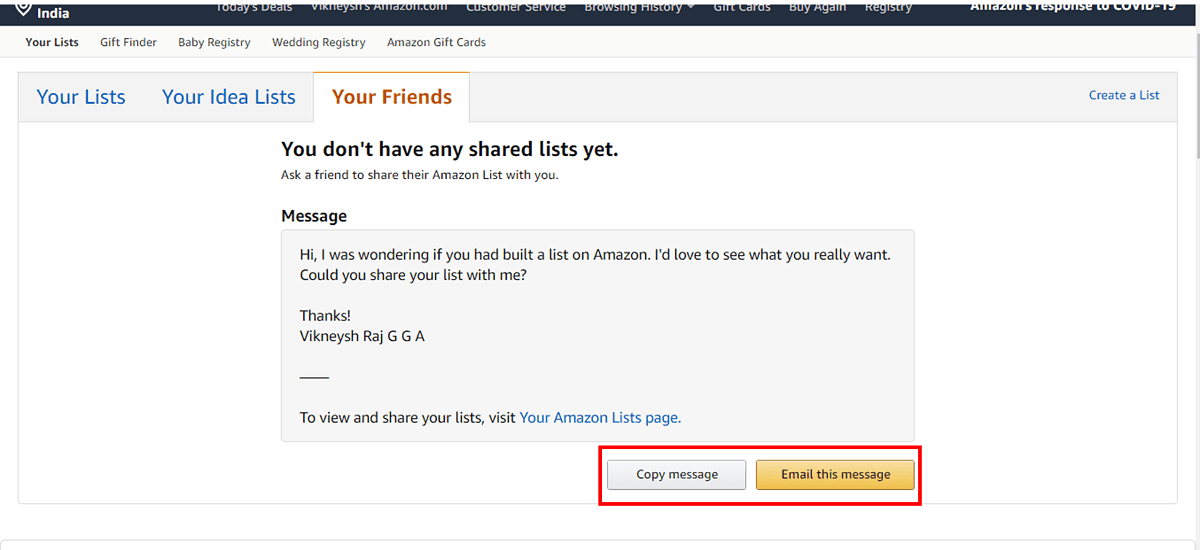
7. Amazon würde die Amazon-Wunschliste(Amazon Wish List) Ihres Freundes in diesem Abschnitt anzeigen, sobald Ihre Freunde ihre Liste teilen.
Lesen Sie auch: (Also Read: )Was ist der Einstellungsprozess bei Amazon?(What is Amazon Hiring Process?)
Option 2: Fragen Sie Ihre Freunde nach ihrer Amazon-Wunschliste (über die Amazon-App)(Option 2: Ask Your Friends for their Amazon Wish List (via Amazon app))
Android und iOS sind zweifellos die weltweit am weitesten verbreiteten Plattformen. Millionen von Nutzern nutzen die Amazon -App auf ihren Android -Smartphones. Auch wenn Sie ein Apple - Smartphone verwenden, ist die Methode sehr ähnlich. Um die Amazon-Wunschliste(Amazon Wish List) Ihres Freundes über die Amazon - App anzufordern, gehen Sie wie folgt vor:
1. Öffnen Sie die Amazon Shopping App auf Ihrem Android-Smartphone und melden Sie sich an( log in) .
2. Tippen Sie oben links auf das Symbol mit den drei Punkten .(three-dotted icon)
3. Das Menü begrüßt Sie mit Hello, <Your name>. Suchen Sie Ihre Wunschliste(Your Wish List) und tippen Sie darauf .
4. Tippen Sie im nächsten Bildschirm auf die hervorgehoben angezeigte Option Listen anzeigen.(View lists )

5. Tippen Sie auf Ihre Freundesliste,(Your Friend’s Lists) wo Sie ein vorgefertigtes Nachrichtenformat(pre-typed message) finden , das Sie an Ihren Freund senden können. Tippen Sie auf Nachricht (message)kopieren(Copy) .
6A. Senden Sie es(Send it) über WhatsApp , Telegramm(Telegram) , Messenger oder sogar per SMS an Ihre Freunde, indem Sie es einfügen.
6B. Oder entscheiden Sie sich für die von Amazon bereitgestellte E- Mail-(Email ) Option.

Lesen Sie auch: (Also Read:) Schritt-für-Schritt-Anleitung zum Löschen Ihres Amazon-Kontos(Step-by-Step Guide to Delete Your Amazon Account)
Option 3: Finden Sie die Baby- oder Hochzeitsliste eines Freundes(Option 3: Find Friend’s Baby Registry or Wedding Registry)
Diese Listen sind über den Namen der Person durchsuchbar und bei Amazon vergleichsweise einfach zu finden . Um eine solche Registrierung bei Amazon über die Amazon- Website zu finden,
1. Öffnen Sie die Amazon-Website in einem beliebigen Webbrowser .
2. Melden Sie sich bei(Log in) Ihrem Konto an und bewegen Sie den Mauszeiger über die Option Konten & Listen(Accounts & Lists ) in der oberen rechten Ecke.
3. Suchen Sie die Optionen, die als Hochzeitsliste(Wedding Registry) oder Babyliste(Baby Registry) gekennzeichnet sind . Klicken Sie(Click) auf die gewünschte Registrierung, um fortzufahren.

4A. Wenn Sie die Hochzeitsliste wählen,(Wedding Registry, ) geben Sie den Namen der Person(name of the person) ein, deren Liste Sie suchen möchten, und klicken Sie auf die hervorgehoben dargestellte Pfeilschaltfläche, um fortzufahren.

5A. Amazon würde verwandte Namen(related names) in seiner Suche zusammen mit dem Namen des Partners und dem Hochzeitsdatum(name of the partner and the wedding date) anzeigen . Klicken Sie auf den Namen der Person(name of the person) , um auf ihre Hochzeitsliste(Wedding Registry) zuzugreifen und ein perfektes Hochzeitsgeschenk auszuwählen.

4B. Wenn Sie auf die Baby-Registrierung(Baby Registry, ) geklickt haben, geben Sie den Namen(Type the name) ein und klicken Sie auf Suchen. (Search. )

5B. Amazon würde bei seiner Suche verwandte Namen anzeigen. Klicken Sie nun auf den Namen( name) und verschenken Sie ihn entsprechend.

Lesen Sie auch: (Also Read:) So finden Sie archivierte Bestellungen bei Amazon(How to Find Archived Orders on Amazon)
So erstellen und teilen Sie Ihre Amazon-Wunschliste mit Ihren Freunden(How to Create & Share Your Amazon Wish List with Your Friends)
Option 1: Erstellen und teilen Sie Ihre Wunschliste (über die Amazon-Webversion)(Option 1: Create & Share Your Wish List (via Amazon web version))
1. Öffnen Sie die Amazon-Website in einem beliebigen Webbrowser
2. Melden Sie sich bei(Log in) Ihrem Konto an und bewegen Sie den Mauszeiger über die Option Konten & Listen .(Accounts & Lists )
3. Klicken Sie auf die Option Liste erstellen(Create a List) , die unten hervorgehoben dargestellt ist.

4. Wählen Sie nun einen Namen(choose a name) für Ihre Liste (z. B. Einkaufsliste(Shopping List) ) und klicken Sie auf die Schaltfläche Liste erstellen .(Create List )

5. Wählen Sie die Option Idee zur Liste(Add idea to List ) hinzufügen, um Ihrer Liste Ideen hinzuzufügen, nach denen Sie später suchen können.
6. Indem Sie die Option Einladen(Invite ) wählen , können Sie Ihre Freunde einladen, Ihre Liste anzusehen.

7A. Wählen Sie aus, welche Berechtigung Sie Ihrem Freund erteilen möchten, d. h. „Nur(View only ) anzeigen“- oder „ Bearbeiten(Edit ) “ -Zugriff.
7B. Kopieren Sie den Link(Copy link) mit der bereitgestellten Option und senden Sie ihn an Ihren Freund oder laden Sie ihn per E-Mail(Invite by email) ein .
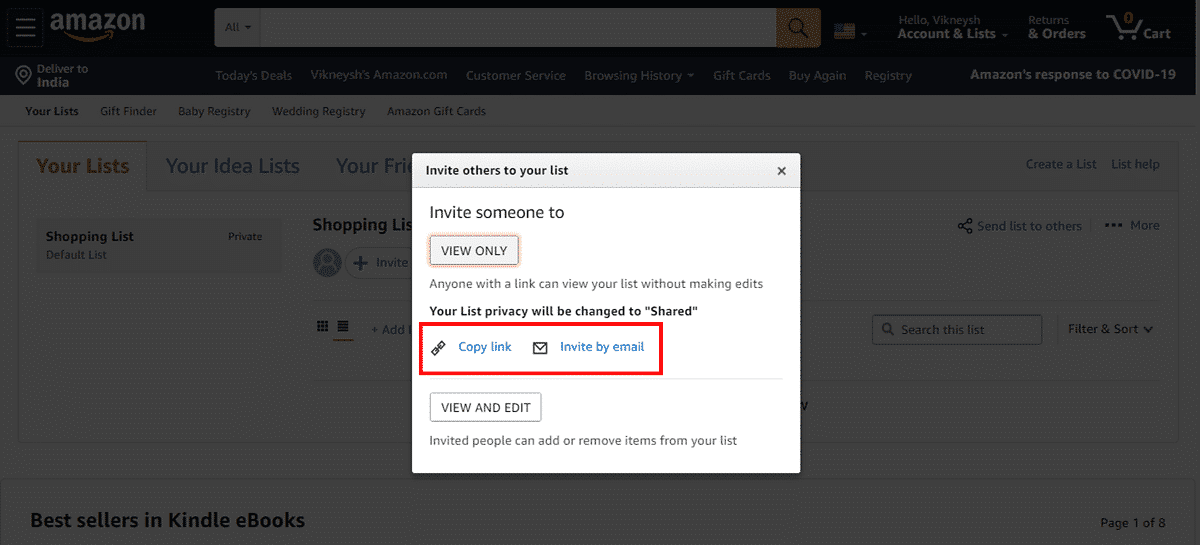
Lesen Sie auch: (Also Read:) So setzen Sie die Amazon Prime Video-PIN zurück(How to Reset Amazon Prime Video Pin)
Option 2: Erstellen und teilen Sie Ihre Wunschliste (über die Amazon-App)(Option 2: Create & Share Your Wish List (via Amazon app))
1. Öffnen Sie die Amazon Shopping App auf Ihrem Android-Smartphone.
2. Tippen Sie oben links auf das Symbol mit den drei Punkten .(three-dotted icon)
3. Das Menü begrüßt Sie mit Hello, <Your name>. Suchen Sie Ihre Wunschliste(Your Wish List) und tippen Sie darauf .
4. Wählen Sie die Option Liste erstellen . (Create a List)Geben Sie den Listennamen ein und klicken Sie auf die Schaltfläche „Liste erstellen“, wie unten dargestellt ( List name).( Create List)

5. Tippen Sie für Ihre Liste auf das Symbol mit den drei Punkten(three-dotted icon) und klicken Sie wie gezeigt auf die Option Idee zur Liste hinzufügen.(Add an idea to list )

6. Wenn Sie Ihre Liste mit Ihrem Freund teilen möchten, wählen Sie die Option Zur Liste einladen(Invite to list ) und teilen Sie den Link .
Lesen Sie auch: (Also Read:) Was ist die Hintergrundprüfungsrichtlinie von Amazon?(What is Amazon Background Check Policy?)
So fügen Sie Produkte hinzu
(How to Add Products
)
Option 1: Hinzufügen eines Produkts zur Amazon-Wunschliste (über die (Option 1: Add A Product to Amazon Wish List (via )Amazon-Webversion )
1. Suchen Sie bei Amazon nach einem Produkt(product) , das Ihnen gefällt.
2. Klicken Sie auf die Option Zur Liste(Add to list ) hinzufügen, um es zu Ihrer Wunschliste hinzuzufügen.

Option 2: Hinzufügen eines Produkts zur Amazon-Wunschliste (über die (Option 2: Add A Product to Amazon Wish List (via )mobile Amazon-App (Amazon mobile app))
1. Suchen Sie nach einem Produkt(product) , das Ihnen gefällt.
2. Tippen Sie auf die Option ZUR WUNSCHLISTE HINZUFÜGEN(ADD TO WISH LIST ) .

3. Wählen Sie die Wunschliste(Wish list) aus, der Sie dieses Produkt hinzufügen möchten.
Empfohlen: (Recommended: )
- So beheben Sie, dass Chrome nicht mehr genügend Arbeitsspeicher hat(How to Fix Chrome Ran Out of Memory)
- Reparieren Sie Ups, etwas ist schief gelaufen YouTube App(Fix Oops Something Went Wrong YouTube App)
- Beheben Sie, dass das Amazon KFAUWI-Gerät im Netzwerk angezeigt wird(Fix Amazon KFAUWI Device Showing up on Network)
- 2 Möglichkeiten, Ihren Amazon-Browserverlauf zu löschen(2 Ways to Clear Your Amazon Browsing History)
Wir hoffen, dass dieser Leitfaden zum Auffinden der Amazon-Wunschliste von jemandem(find someone’s Amazon Wish List) hilfreich war. Besuchen Sie unsere Seite für weitere coole Tipps und Tricks und hinterlassen Sie unten Ihre Kommentare.
Related posts
Was ist der Amazon-Einstellungsprozess?
Was ist die Amazon Background Check-Richtlinie?
So können Sie den Standort einer Person mit Facebook Messenger verfolgen
Die 5 besten Wege, um die E-Mail-Adresse von jemandem zu finden
Wie man den Geburtstag von jemandem auf Snapchat herausfindet
Amazon Fire Tablet lässt sich nicht einschalten? Top 6 Möglichkeiten, es zu beheben
So lösen Sie eine Geschenkkarte für ein Microsoft-Konto ein
So erkennen Sie, wenn jemand sein Instagram-Konto deaktiviert
Wie man auf Facebook eine Pause von jemandem macht
Die 10 besten Android-Emulatoren für Windows und Mac
Verstecken Sie Ihre Facebook-Freundesliste vor allen
So kontaktieren Sie den TikTok-Support
Fix Discord stürzt immer wieder ab
So extrahieren Sie WhatsApp-Gruppenkontakte (2022)
So ordnen Sie den Controller der Tastatur zu
So halten Sie den Status von Microsoft Teams verfügbar
So beheben Sie, dass der PC nicht POST
So überprüfen Sie die mit Ihrem Facebook-Konto verknüpfte E-Mail-ID
So verwenden Sie Lesezeichen auf Twitter
Die 14 besten kostenlosen Websites für anonyme Nachrichten
